Internetul a devenit una dintre nevoile principale ale oamenilor de a comunica, de a naviga în spațiul cibernetic și de a căuta informații importante. Acesta este un domeniu pentru existența atât a sistemelor de business, cât și a celor de susținere a vieții. Prin urmare, atunci când se oprește brusc și utilizatorul primește mesajul „Accesul la internet este limitat”, este foarte enervant, pentru că atunci viața informațională se oprește.
Principal despre defecțiunea rețelei
Un mesaj de eroare a conexiunii este afișat atunci când computerul are probleme la configurarea rețelei. De asemenea, poate însemna că nu există nicio conexiune sau conexiunea este limitată. De exemplu, computerul detectează că rețeaua este prezentă și funcționează. Aceasta indică faptul că cablul de rețea este conectat sau computerul este conectat la punctul de acces fără fir, iar solicitarea pentru adresa IP nu a primit răspuns.
Marea majoritate a mașinilor sunt configurate să se conecteze la rețea folosind DHCP cu o adresă IP dinamică. Aceasta înseamnă că, în loc să atribuie în mod constant un anumit IP, aparatul solicită o adresă atunci când se conectează la rețea. Adresele IP dinamice sunt mai ușor de configurat și pot fi reutilizate atunci când sistemecărora le-au fost alocate temporar sunt luate offline.
Cu alte cuvinte, computerul primește atât adresa IP, cât și instrucțiuni despre cum să comunice cu restul lumii. Dacă răspunsul nu este primit, PC-ul va repeta cererea de mai multe ori: „Dacă serverul DHCP ascultă, atribuiți-mi o adresă IP!”, iar dacă este respins, va apărea mesajul „Accesul la internet este limitat”.

Primul pas pentru a rezolva problema este să rulați instrumentul de depanare a rețelei:
- Clic dreapta pe pictograma imaginea Wi-Fi (sau LAN) din colțul din dreapta jos al barei de activități.
- Selectați „Depanare”, secțiunea „Wi-Fi conectat cu acces restricționat”.
- Urmați instrucțiunile de pe ecran pentru a rezolva problema.
Noduri care sunt importante pentru acces

Utilizatorii întâmpină adesea obstacole și probleme atunci când se conectează la rețea, de exemplu, când paginile nu se încarcă sau nu există server, un mesaj despre acces limitat la Internet este primit pe un laptop, chiar dacă acesta este conectat la un retea de lucru. Nodurile principale de performanța cărora depinde funcționarea normală a rețelei:
- Adresă IP: șir binar de la 32 de biți (IPv4/IP versiunea 4) la 128 de biți (IPv6/IP versiunea 6), utilizat ca adresă de identificare, unde TCP este un protocol de control al transmisiei pentru îmbunătățirea datelor în cazul unei erori de la client la server și IP-ul -protocol de internet pentru transmiterea pachetelor. TCP/IP este un software de rețea de computer care este conținut într-un sistem și permite mașinilor să transfere date într-un grup de rețea și are funcții strâns legate între ele în transferul de fișiere.
- DNS este un server de nume de domeniu, un sistem de baze de date distribuite care este folosit pentru a căuta numele unui computer într-o rețea folosind TCP/IP pentru a ajuta la potrivirea numelui cu o adresă IP. Acesta este cel mai important nod, a cărui defecțiune afectează eșecul „Acces limitat la Internet”.
- Mască de subrețea - folosită pentru a distinge un ID de rețea de o gazdă dintr-o rețea locală sau o rețea externă.
- Gateway - pentru a conecta 2 sau mai multe rețele.
- Broadcast - o adresă folosită pentru a trimite sau a primi informații care trebuie cunoscute de toate punctele de acces existente în rețea.
Dacă accesul la Internet este limitat și nu este clar ce trebuie făcut, se recomandă să verificați dacă funcționează serviciile de rețea necesare:
- Sistem de evenimente COM.
- clienți DHCP/DNS.
- Informații despre locația rețelei.
Cea mai ușoară modalitate de a verifica dacă defecțiunea nu este legată de computer este să conectați o altă mașină la acest punct de distribuție a pachetelor. Dacă funcționează bine, atunci problema este cu laptopul și trebuie să verificați funcționalitatea dispozitivelor asociate conexiunii la rețea.
Pentru a remedia eșecul „Acces restricționat la internet”, verificați dacă serviciul necesar rulează:
- Apăsați tastele Win + R în același timp pentru a deschide fereastra de comandă. În linia de lansare introduceți:services.msc și apăsați Enter.
- Găsiți toate serviciile din lista de mai sus unul câte unul și verificați dacă „Stare” funcționează.
- Dacă se constată că serviciul nu rulează, faceți clic dreapta pe serviciu și selectați Proprietăți.
- Setați tipul de pornire la Automat și faceți clic pe OK.
- Reporniți computerul.
- După repornire, asigurați-vă că serviciul rulează și verificați conexiunea la internet.
Cauze posibile ale întreruperilor rețelei

În rețea, apare adesea eroarea „Accesul la internet este limitat” și ce trebuie făcut în acest caz, fiecare utilizator Wi-Fi va trebui să știe. Mesajul poate apărea indiferent dacă computerul este conectat la un tethering USB sau printr-un hotspot Wi-Fi, pe un laptop sau computer. Poate fi precedat de mai multe motive:
- Firewall antivirus activ terță parte.
- Semnal slab de la operator sau interferență de la server (modem USB).
- Semnalul captat de laptop nu este complet și se pierde.
- Uneori, răspunsul la întrebarea de ce accesul la Internet este limitat se află în planul setărilor, cache-ul, istoricul debordant, pluginurile browserului de viruși.
- Prezența unui virus sau a unei erori antivirus după actualizare.
- Hotspot nu utilizează DHCP sau IP automat (Wi-Fi).
- Utilizarea unui punct de acces furnizat de un computer care nu obține automat un IP.
- La depanare apare o problemă cu adaptorul de rețea IP/DNS/wireless.
- Adaptor învechitrețea fără fir.
- Punctul de acces nu a fost configurat.
- Routerul nu este conectat la rețea printr-un alt modem de internet.
- Setările adaptorului IP fără fir sunt setate la adresă dinamică, nu statică.
- Computerul nu poate găsi serverul în rețea.
- Serverul/routerul nu este conectat la internet.
- Clientul DHCP, clientul DNS, Wlan Autoconfig nu funcționează cu serviciul.
Triunghi galben LAN
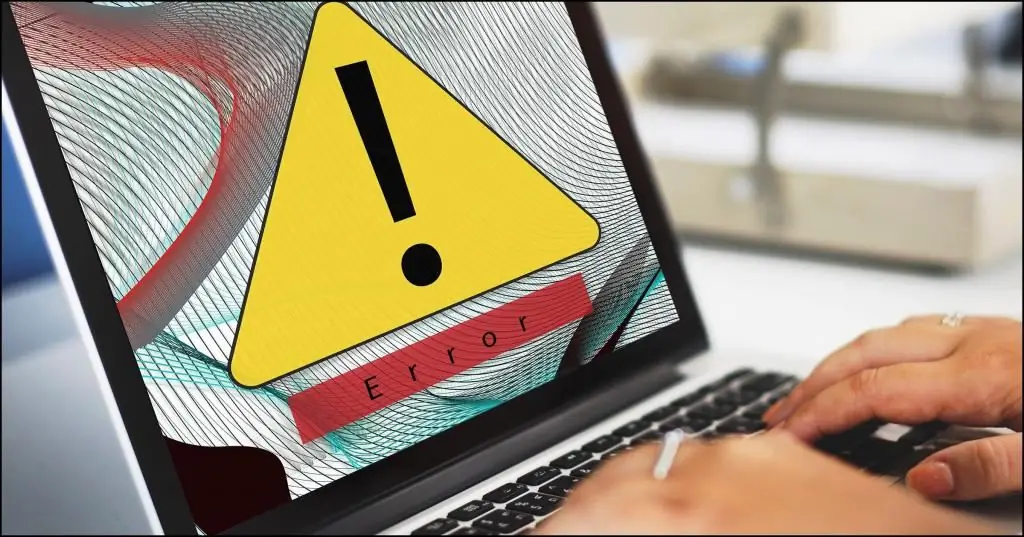
Când apare un triunghi galben în partea de jos a panoului monitorului, utilizatorii experimentați înțeleg de ce accesul la internet este limitat. Punctele de acces fără fir care nu sunt routere, dar oferă o conexiune la o rețea prin cablu, pot cauza, de asemenea, această problemă. Acest lucru se întâmplă atunci când partea wireless a dispozitivului continuă să funcționeze, dar nu există o conexiune prin cablu. În acest caz, cel mai simplu mod este să reporniți computerul pentru a solicita noi atribuiri de adrese IP de la routerul existent.
Pentru a reseta modemul sau adaptorul Wi-Fi, procedați în felul următor:
- Apăsați tasta Windows + X pentru a deschide meniul Win + X.
- Selectați „Manager dispozitive” din listă.
- Găsiți dispozitivul dorit și faceți clic pe el cu mouse-ul și apoi pe „Dezactivați”.
- Reporniți computerul.
- Accesați „Manager dispozitive” și porniți dispozitivul de rețea. Aceasta o va reporni și conexiunea va reveni la normal.
Dacă o repornire rezolvă problema, dar apoi reapare rapid, se recomandăverificați cu producătorul dispozitivului pentru a vedea dacă există firmware nou pentru acesta. Routerele și punctele de acces sunt hardware, care sunt dispozitive mici care rulează programe și, uneori, au erori sub formă de acces limitat la Internet printr-un router. Dacă firmware-ul a fost actualizat și problema reapare, ar trebui să încercați un nou router sau punct de acces pentru a vedea dacă totul este în regulă.
Impactul virușilor

Virușii sau programele malware pot cauza probleme de rețea și de conexiune la internet. Prin urmare, înainte de a continua depanarea, efectuați o scanare și eliminați programele malware. În timp ce firewall-urile moderne și scanerele în timp real fac o treabă de primă clasă, ele nu sunt atotputernice.
Configurațiile incorecte, erorile software sau fișierele învechite pot duce la acces limitat la conectarea la Internet. În acest caz, puteți încerca să dezactivați temporar paravanul de protecție și software-ul antivirus, apoi reîncărcați pagina.
Chiar și cele mai bune setări de securitate nu oferă protecție de 100% împotriva programelor malware. Astfel, nu poate fi niciodată exclus că sistemul a fost infectat cu malware și că acesta este ceea ce cauzează opririle. Puteți accesa setările în Chrome din bara de adrese tastând chrome://settings. Selectați „Mai multe” pentru a extinde meniul. În secțiunea „Resetare și curățare”, aceștia găsesc butonul „Curăță computerul”, care se deschideinstrument de curățare sau resetați Chrome la valoarea implicită.
În unele cazuri, programele antivirus precum Avast sau AVG Antivirus pot cauza probleme de conexiune la rețea după actualizarea motorului sau Windows, iar sistemul spune: „Accesul la internet este limitat”. În aceste cazuri, este recomandat să le dezinstalați și să le reinstalați. Dacă protecția firewall este în uz, fie dezactivați-o, fie dezinstalați complet programul de securitate de pe computer, reinstalați-l din nou după ce remediați problema conexiunii la rețea.
Resetarea conexiunii TCP
Resetarea conexiunii TCP restabilește foarte des conexiunea la Internet. Pentru a-l reseta, va trebui să introduceți câteva linii în linia de comandă, rețeaua ar trebui să funcționeze din nou. Setările Winsock TCP/IP pot fi uneori corupte, provocând probleme de conexiune la internet și diverse erori de rețea, inclusiv incapacitatea de a accesa rețeaua cu o eroare de browser „Pagina nu poate fi afișată”, chiar dacă placa de rețea este conectată, în timp ce serviciul ICS este de asemenea, terminat.
Pentru a reseta stiva TCP/IP în Windows 7/8/10 când accesul la Internet este restricționat la locul de muncă, urmați acești pași:
- Porniți un prompt de comandă cu drepturi de administrator.
- Faceți clic pe „Start” și tastați: cmd în caseta de text.
- Clic dreapta CTRL-SHIFT-ENTER pentru a rula ca administrator.
- Enter: netsh winsock reset în shell și apăsați Enter.
- Introduceți: netsh int ip reset și apăsați din nou pe Enter.
- Reporniți computerul.
- În mod alternativ, dacă utilizați optimizatorul TCP, faceți clic pe „Reset Winsock” în meniul său Fișier, apoi reporniți computerul.
Actualizarea driverelor
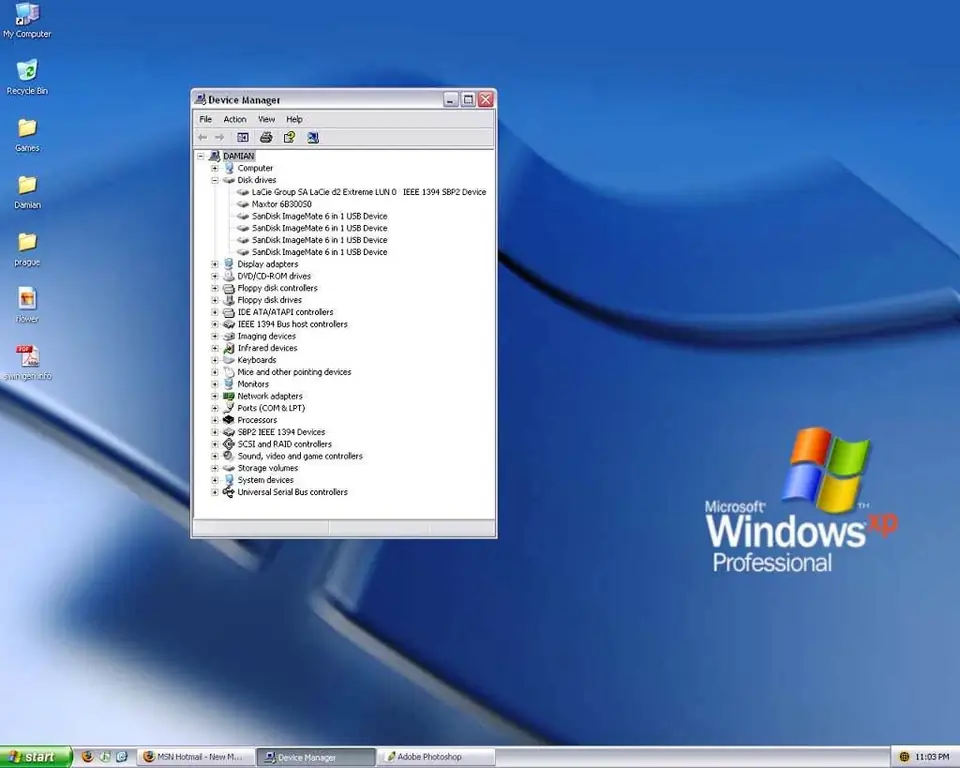
Când întrebați de ce accesul la Internet este limitat, puțini utilizatori știu că problema poate fi în drivere. Cele mai vechi pot cauza această problemă și este recomandat să le actualizați pentru a le remedia.
Există mai multe moduri de a face acest lucru, puteți efectua o actualizare automată direct din „Manager dispozitiv”. Cu toate acestea, în general, cea mai bună modalitate este să descărcați driverul direct de pe site-ul web al producătorului.
Pentru a face acest lucru, mai întâi trebuie să determinați modelul plăcii de rețea și să vizitați site-ul web de profil. Apoi, găsiți modelul în lista de drivere pentru adaptorul de rețea. După descărcare, instalați și verificați dacă problema este rezolvată, de exemplu, când accesul la Internet prin Wi-Fi este limitat.
Deoarece internetul nu funcționează, va trebui să descărcați folosind orice alt dispozitiv care are acces la rețea, apoi trebuie să transferați fișierul de instalare pe computer. Dacă utilizatorul nu are timpul, răbdarea sau abilitățile de a actualiza manual driverele, acest lucru se poate face automat folosind Driver Easy.
Setarea manuală a adresei IP
În mod implicit, Windows 10 atribuie un IP automat fiecărui dispozitiv, totuși, uneori, aceasta poate duce la o eroare limitată de conexiune și, pentru a rezolva această problemă, se recomandă să-l atribuiți manual. Pentru aceasta, executăurmătorii pași:
- Faceți clic pe pictograma de rețea din bara de activități și selectați rețeaua dvs. din meniu.
- Faceți clic pe „Schimbați setările routerului”.
- Găsiți o conexiune la rețea, faceți clic pe meniul „Proprietăți”.
- Selectați Internet Protocol Version 4 (TCP/IPv4) și faceți clic pe Proprietăți.
- Selectați „Utilizați următorul IP” și setați-vă datele, de exemplu, adresa IP: 192. XXX.1.25, masca de subrețea: 255.255.255.0, gateway implicit: 192. XXX.1.1.
- Apoi apăsați OK pentru a salva modificările.
Aceste numere nu vor funcționa în toate cazurile, așa că trebuie să vă schimbați adresa IP pentru a se potrivi cu formatul implicit al gateway-ului. Pentru a afla, verificați proprietățile rețelei pe un computer sau pe orice alt dispozitiv cu acces la Internet. După setarea manuală a adresei IP, selectați opțiunea „Obține automat o adresă IP” și verificați dacă această problemă este rezolvată.
Schimbați DNS și resetați routerul
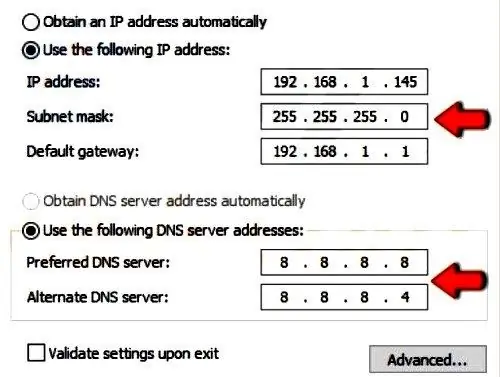
Uneori, DNS-ul poate fi cauza eșecului, iar pentru a o rezolva, este recomandat să treceți la DNS sau OpenDNS de la Google și apoi să verificați dacă problema este rezolvată atunci când routerul a restricționat accesul la internet. Acest lucru este ușor de făcut urmând acești pași:
- Efectuați pașii 1-4 din soluția anterioară.
- Selectați „Utilizați următoarele adrese DNS” și setați valorile - preferat: 8.8.8.8, alternativ: 8.8.4.4.
- Apăsați OK pentru a salva modificările.
- Puteți folosi OpenDNS în loc de Google DNS. DupăComutatoarele DNS verifică dacă problema este remediată; știi că această soluție poate încetini puțin conexiunea la rețea.
Uneori poate apărea mesajul „Conexiune la internet limitată” din cauza configurației routerului. Puteți rezolva această problemă prin simpla resetare a setărilor la implicit. Pentru a reseta setările, trebuie să deschideți pagina de configurare sau să apăsați butonul de resetare ascuns de pe dispozitiv. Pentru instrucțiuni detaliate, se recomandă să citiți manualul de utilizare al routerului. La repornire, rețeaua Wi-Fi va fi dezactivată, așa că va trebui să o configurați din nou.
Problemă de conectare la Windows 10/8
Mulți utilizatori susțin că au rezolvat această problemă de rețea resetând BIOS-ul la implicit. Dacă utilizatorul are un adaptor de rețea încorporat, îl poate configura din BIOS. Uneori, setările efective pot interfera cu configurația rețelei și, pentru a rezolva problema, trebuie neapărat să resetați setările pentru a reveni la BIOS-ul implicit. Acest lucru este simplu de făcut, dar pentru a o face corect pe un anumit computer, cel mai bine este să verificați manualul plăcii de bază pentru instrucțiuni detaliate
Dacă dispozitivul arată încă o eroare „Conexiune limitată” în starea Wi-Fi și utilizatorii nu pot accesa internetul, iar repornirea dispozitivului nu ajută, atunci treceți la următoarea opțiune după crearea unui punct de restaurare a sistemului. Apoi, deschideți un prompt de comandă la nivel de administrator în modul desktop și introduceți următoarelecomanda: sc config tip manager de licență=propriu. Reporniți computerul. Dacă acest lucru nu funcționează, puteți încerca și instrumentul de depanare încorporat pentru hardware și dispozitive.
Procedura pentru corectarea problemelor de acces

Când sistemul scrie: „Acces restricționat la internet” (de ce se întâmplă acest lucru, acum ne dăm seama), apoi urmați acești pași. Accesați „Panou de control” - „Rețea” - „Centrul de partajare”. În panoul din stânga, găsiți „Gestionați rețelele wireless”, apoi ștergeți conexiunea la rețea, apoi selectați „Proprietăți adaptor”, debifați „Driver de filtru fără fir” și reîncercați să vă conectați la rețea.
Dacă acest lucru nu funcționează, ar trebui să aflați dacă este necesară o adresă IP pentru Wi-Fi în birou. Puteți verifica acest lucru făcând următoarele:
- Deschide „Panou de control” - „Rețea” - „Centrul de rețea” - „Schimbați setările adaptorului”.
- Faceți clic pe „Conexiune la rețea fără fir” - „Proprietăți”.
- Dublu clic pe IPV4.
- Puteți fie să introduceți adresa IP furnizată de furnizorul dvs. de birou, fie să o ștergeți dacă nu aveți nevoie de ea.
Rețea Wi-Fi neidentificată
Adesea eroarea „Accesul la internet este restricționat” este afișată ca „Rețea neidentificată”, iar în Windows 7 o puteți remedia prin CMD. Folosind linia de comandă, puteți reseta configurația IP a rețelei și a adaptorului. Deschideți promptul de comandă ca administrator și utilizațicomenzile enumerate mai jos, una după alta:
- Netsh int ip reset;
- netsh winsock resetați toate;
- netsh int tcp reset all;
- netsh int ipv4 resetați toate;
- netsh int ipv6 resetați toate;
- netsh int httpstunnel resetați toate;
- ipconfig / flushdns.
Dacă un utilizator încearcă să se conecteze la router fără fir, o cheie WEP (Wired Equivalent Privacy) incorectă va face ca Windows 7 să afișeze mesajul „Acces restricționat”, caz în care se recomandă ștergerea listei de preferințe. rețele și reconectați-vă. De asemenea, vă puteți conecta la consola de management și diagnosticare a routerului și vă puteți crea propria cheie WEP, care va fi mai ușor de reținut.






